En este artículo, veremos cómo configurar diferentes tamaños de relleno para diferentes bordes de la barra de estado.
La barra de estado nos permite configurar solo el relleno para el borde superior e inferior, no hay relleno disponible para el borde derecho o izquierdo. Podemos configurar el relleno usando paddingen la hoja de estilo, para establecer diferentes tamaños de relleno usaremos padding-topy padding-bottomen la hoja de estilo.
Nota: podemos establecer tamaños de relleno para diferentes lados aunque, debido a la calidad de la barra de estado, es decir, siempre hace que el texto esté verticalmente en el centro de la barra de estado, sobrescribirá el relleno con un borde más pequeño y lo igualará al tamaño más grande.
Sintaxis:
self.statusBar().setStyleSheet("border :3px solid black;" "padding-top: 25px; " "padding-bottom: 25px;")Argumento: Toma una string como argumento.
Acción realizada: establece el relleno en ambos lados, pero se sobrescribe y se establece el relleno de longitud máxima.
Código:
from PyQt5.QtCore import *
from PyQt5.QtGui import *
from PyQt5.QtWidgets import *
import sys
class Window(QMainWindow):
def __init__(self):
super().__init__()
# set the title
self.setWindowTitle("Python")
# setting the geometry of window
self.setGeometry(60, 60, 600, 400)
# setting status bar message
self.statusBar().showMessage("This is status bar")
# setting border and padding with different sizes
self.statusBar().setStyleSheet("border :3px solid black;"
"padding-top: 25px; "
"padding-bottom: 10px;")
# creating a label widget
self.label_1 = QLabel("status bar", self)
# moving position
self.label_1.move(100, 100)
# setting up the border
self.label_1.setStyleSheet("border :1px solid blue;")
# resizing label
self.label_1.adjustSize()
# show all the widgets
self.show()
# create pyqt5 app
App = QApplication(sys.argv)
# create the instance of our Window
window = Window()
# start the app
sys.exit(App.exec())
Producción :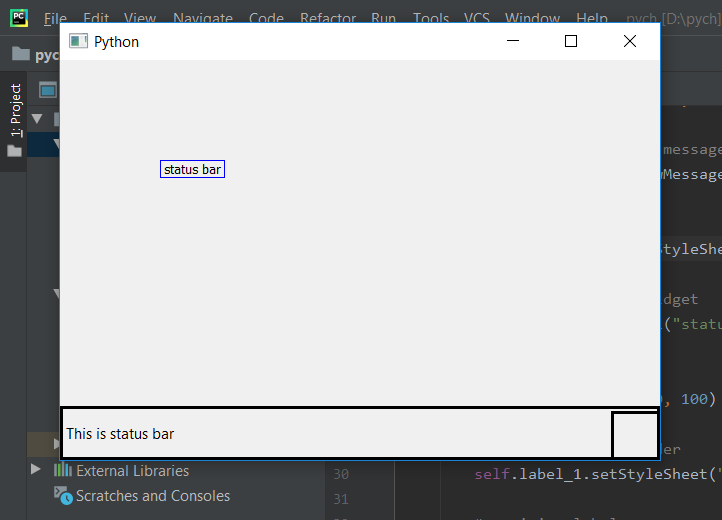
Publicación traducida automáticamente
Artículo escrito por rakshitarora y traducido por Barcelona Geeks. The original can be accessed here. Licence: CCBY-SA